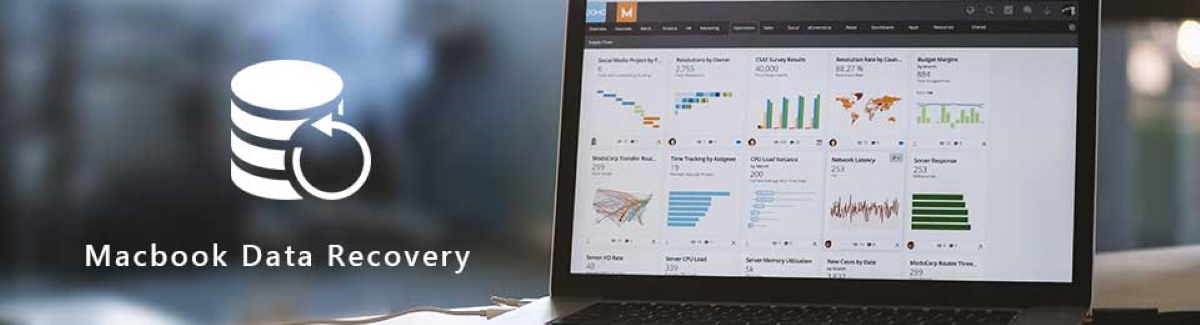Mac’te silinen dosyaları kurtarma; Hepimiz bu durumu yaşadık: Bir dosyayı silip, önemli bilgiler veya değerli bir aile fotoğrafı içerdiğini fark ettik. Popüler inanışın aksine, dosyalar Çöp Kutusuna atıldığında sonsuza kadar kaybolmak zorunda değildir. Bu kılavuz, Mac’te silinen dosyaların nasıl kurtarılacağı konusunda size yol gösterir.
Geri Koyma Seçeneği
Çöp Kutunuzu henüz boşaltmadıysanız, aşağıdaki adımları izleyerek ‘Geri koy’ seçeneğini kullanarak Mac’teki silinmiş dosyaları kurtarabilirsiniz:
- Dock’taki Çöp Kutusu simgesine tıklayın .
- Yanlışlıkla sildiğiniz dosyaya sağ tıklayın ve Geri Koy seçeneğini seçin .
Dosya artık silinmeden önce en son kaydettiğiniz konumda görünecektir. Nereye kaydedildiğini hatırlamıyorsanız dosyanızı bulmak için her zaman Finder’daki Arama işlevini kullanabilirsiniz .
Son İşleminizi Geri Alın
Mac’inizde yakın zamanda silinen dosyaları geri yüklemenin ikinci yolu Geri Al özelliğidir. Bu yöntem, bir şeyi yanlışlıkla kaldırdığınızda ve o zamandan beri başka bir işlem yapmadığınızda en iyi sonucu verir.
Bu özelliği kullanmak için üst menü çubuğunda Düzenle’yi tıklayın ve ardından Taşımayı Geri Al’ı seçin .
Mac’te Silinen Dosyaları Kurtarma
Not: Bu teknik yalnızca bir eylemi geri alabilir. Dolayısıyla, dosyayı sildikten sonra başka bir işlem yaptıysanız Geri Al, Mac’te silinen dosyaları kurtarmanıza yardımcı olmaz.
3. Time Machine Yedekleme
Çöp Kutunuzu boşalttıysanız ilk iki yöntem dosyalarınızı geri yüklemenize yardımcı olmaz. Ancak, Time Machine’in zaten etkin olması koşuluyla, bir Time Machine yedeklemesine erişerek Mac’inizdeki silinmiş dosyaları yine de kurtarabilirsiniz . Aşağıdaki adımları takip et:
- Finder’ı açın ve Time Machine’i arayın,
- Ardından açmak için tıklayın. Hâlâ kullanılabilir olanı bulmak için Time Machine yedeklemelerine göz atın.
- Kurtarmak istediğiniz dosyayı/dosyaları seçin ve Geri Yükle’ye tıklayın . Seçtiğiniz öğe silinmeden önceki konumuna geri dönecektir.
mac’te silinen dosyaları kurtarma
4. Terminali Kullanın
Daha fazla teknoloji meraklısı kişi, Mac’te silinen dosyaları kurtarma işlemi için Terminal’i başlatabilir. Bu yöntem herhangi bir özel yazılım gerektirmez ancak Terminal komutlarının temel düzeyde anlaşılmasını gerektirir. Terminal kullanarak Silinen Dosyaları Kurtarma adımlarını bu şekilde yapabilirsiniz.
- Terminal’i açın, cd .Trash yazın ve Çöp Kutusunu götürülmek için Enter tuşuna basın.
- Çöp Kutusu klasöründeki tüm dosyaları, hatta gizli olanları bile listelemek için Is -al ~/ .Trash yazın. Geri yüklemek istediğiniz dosyayı bulun.
- Dosyayı bulduğunuzda şunu yazın: mv [ dosya adı ] .. /
Bu komut, kurtarılan dosyaları uygun bir şekilde masaüstüne veya kaldırıldıkları ilk yere geri taşır.
5. Son Silinen Fotoğraflar
Silinen Dosyaları Kurtarma
Son Silinenler klasörünü barındıran bir uygulamanız (Fotoğraflar gibi) varsa, kayıp dosyalarınızı/fotoğraflarınızı kurtarmanın harika bir yolu olabilir.
- Uygulamayı açın (örneğin, Fotoğraflar uygulaması) ve Son Silinenler sekmesine tıklayın.
- Geri yüklemek istediğiniz dosyaya sağ tıklayın ve ardından Kurtar’ı seçin .
Fotoğraflar uygulamasında resimlerin silinmesinden sonra 30 gün boyunca orada saklandığını unutmamak önemlidir; yani 30 günden uzun bir süre geçmişse bu yöntemi kullanamazsınız.
Gelecekteki Veri Kaybını Önleyin
Apple, üçüncü taraf yazılımları indirmeden veya diğer verileri kaybetmeden Mac’te silinen dosyaları kurtarmanıza yardımcı olacak çok sayıda yerleşik özellik sunar. Ancak önleme her zaman önemli dosyaların kaybolmasını önlemenin en iyi yoludur. Mac için ücretsiz yedekleme uygulamalarını kullanmayı veya en iyi bulut depolama yedeklemesine yatırım yapmayı deneyin.
Mac’te Silinen Dosyalar Nasıl Kurtarılır
Mac’te Silinen Dosyaları Kurtarma
Mac kullanıcıları için dosya kaybı genellikle stresli bir durumdur. Ancak endişelenmeyin, silinen dosyaları kurtarmak genellikle mümkündür. Bu makalede, Mac bilgisayarınızda silinen dosyaları kurtarmak için kullanabileceğiniz adımları ve ipuçlarını bulacaksınız.
Çöp Kutusunu Kontrol Edin
Bir dosyayı silmek, genellikle dosyayı Çöp Kutusuna taşır. İlk olarak, masaüstündeki Çöp Kutusu simgesine tıklayarak içeriği kontrol edin. Silinen dosyalar burada olabilir. Eğer dosyalar buradaysa, dosyayı geri almak için dosyaya sağ tıklayın ve “Geri Yükle” seçeneğini seçin.
Time Machine’i Kullanın
Mac’inizde Time Machine yedekleme işlevi varsa, dosyalarınızı kurtarmak için bu özelliği kullanabilirsiniz. Time Machine’i başlatın, geri almak istediğiniz tarihi seçin ve ardından dosyalarınızı geri yükleyin.
Terminal Kullanarak Silinen Dosyaları Geri Getirme
Terminal, gelişmiş kullanıcılar için güçlü bir araçtır. Silinen dosyaları kurtarmak için Terminal’i kullanabilirsiniz. cd ~/.Trash komutunu kullanarak Çöp Kutusu dizinine gidin ve ardından mv filename ../ komutuyla dosyayı orijinal konumuna taşıyın.
Üçüncü Taraf Kurtarma Yazılımları
Eğer yukarıdaki adımlar işe yaramazsa, üçüncü taraf dosya kurtarma yazılımlarını düşünebilirsiniz. Disk Drill, EaseUS Data Recovery Wizard gibi yazılımlar, silinen dosyaları kurtarmak için etkili olabilir. Ancak, bu yazılımları kullanmadan önce dikkatlice inceleyin ve güvenilir olduğundan emin olun.
Profesyonel Yardım Alın
Eğer yukarıdaki yöntemler işe yaramazsa veya dosyalarınız çok önemliyse, profesyonel bir veri kurtarma hizmetinden yardım almayı düşünün. Ancak, bu hizmet genellikle maliyetli olabilir.
Mac bilgisayarınızda silinen dosyaları kurtarmak genellikle mümkündür, ancak zaman çok önemlidir. Dosyalarınızı hemen geri yüklemek, başarılı bir kurtarma şansını artırabilir. Ayrıca, düzenli olarak yedekleme yapmak, dosya kaybını önlemenin en etkili yollarından biridir.
Silinen Dosyaları Kurtarma
Sonraki: Mac Bilgisayar Açılmıyor Sorunu